فهرست
په دې مقاله کې، تاسو به 8 مختلف میتودونه زده کړئ چې په Excel د کوما په واسطه په اسانۍ سره د کالم تقسیم کړئ.
ډاونلوډ کړئ د تمرین کاري کتاب
تاسو کولی شئ د لاندې لینک څخه د Excel فایل ډاونلوډ کړئ او ورسره تمرین وکړئ.
د Comma.xlsm<> لخوا کالم وویشئ 4> 8 میتودونه چې په Excel کې کالم د کوما په واسطه تقسیم کړئ
1. په Excel کې کالم د کوما په واسطه تقسیم کړئ د متن په کالم وزرډ بدل کړئ
د کوما په واسطه د کالم ویشلو د په کارولو سره متن د کالم وزرډ ته بدل کړئ،
❶ خپل ډاټا وټاکئ او بیا
❷ لاړ شئ ډاټا ➤ ډاټا اوزار ➤ متن ته کالمونه.
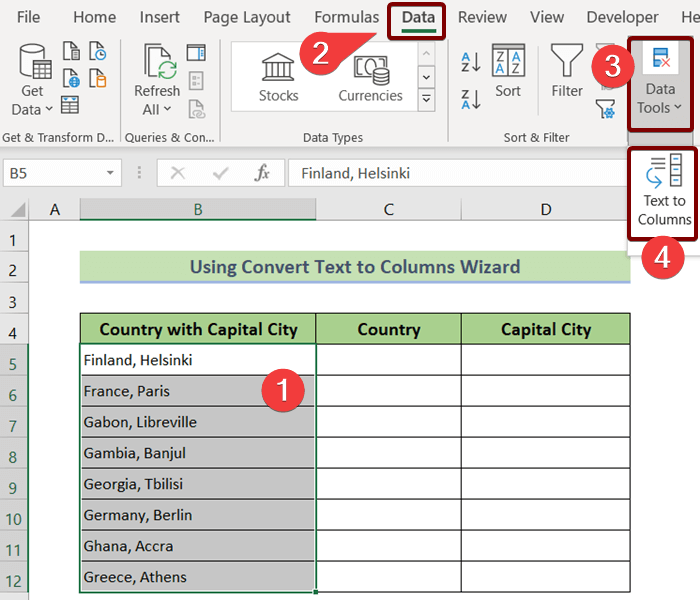
د متن ته کالم وزرډ بدل کړئ به ښکاره شي.
❸ انتخاب کړئ محدود او بل کېکاږئ.
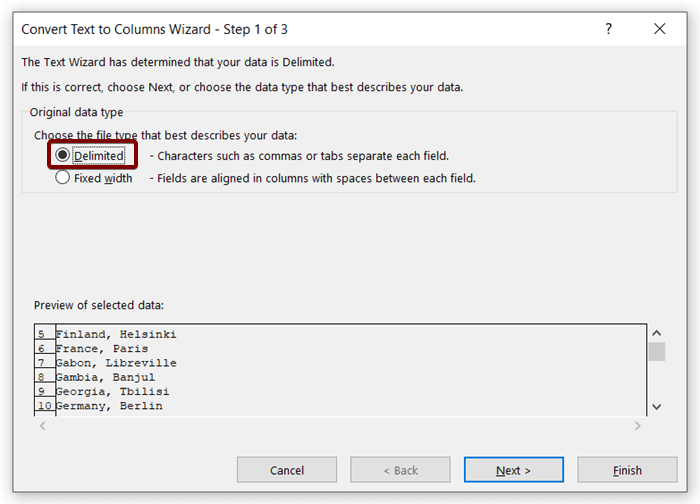
❹ وټاکئ کوما د تعدیل کونکي او بل بیا ټک وکړئ.
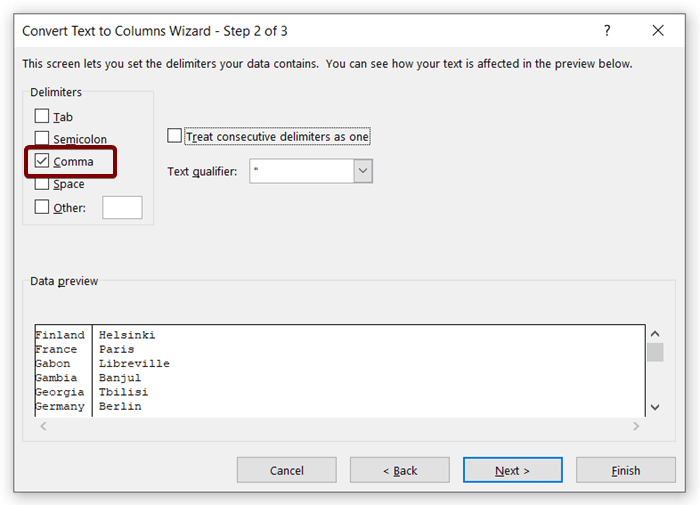
❺ د حجرې پته د منزل په توګه دننه کړئ او پای ته راوړئ کېکاږئ.
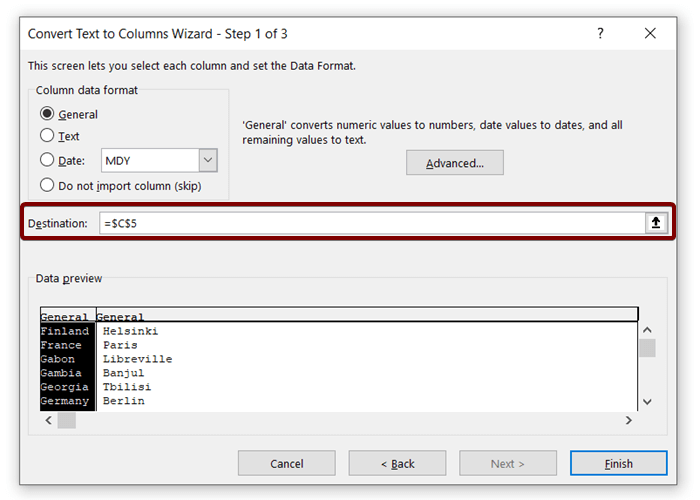
دا به یو کالم د کوما په ځای په دوه کالمونو ویشي.
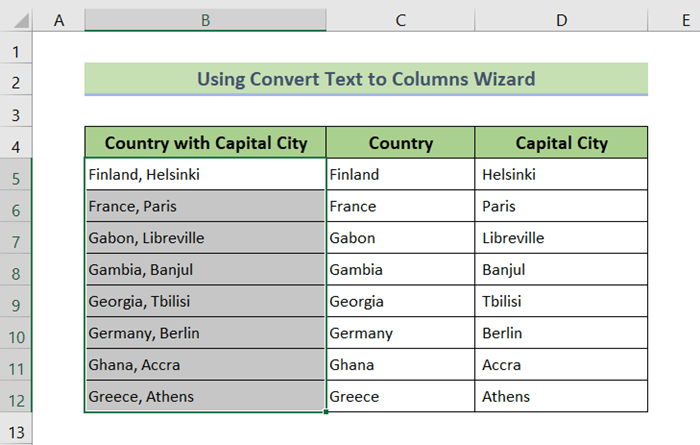
2. د کوما په واسطه په Excel کې د کالم د ویشلو لپاره د LEFT، RIGHT، FIND، او LEN افعال سره یوځای کول
تاسو کولی شئ دوه فورمولونه وکاروئ د کیڼ ، ښي ، موندنه ، او LEN فعالیتونه د کالمونو ویشلو ته تقسیم کوي.
❶ په لومړي سر کې لاندې فورمول په سیل C5 کې دننه کړئ.
=LEFT(B5,FIND(",",B5)-1) ❷ بیا انټر کېکاږئ.
0>فارمول مات کړئ
- B5 د الف سره متنونه لري کوما .
- موند(“,”,B5) په حجره کې کوما لټوي
- کیڼ اړخ ته (B5,FIND(“,”,B5)-1) مخکي له دې چې لومړۍ کوما له چپ اړخ څخه ښکاره شي متنونه راګرځي.

❸ له دې وروسته لاندې فورمول په حجره کې دننه کړئ D5 .
=RIGHT(B5,LEN(B5)-FIND(",",B5)) ❹ بیا کلیک وکړئ انټر بیا.
فارمول ماتول
- B5 د کوما سره متنونه لري.
- موند(“,”,B5) په حجره کې کوما لټوي B5 .
- ښي(B5,LEN(B5) -FIND(“,”,B5)) له ښي اړخ څخه د لومړۍ کوما له څرګندېدو وروسته متنونه راګرځي.
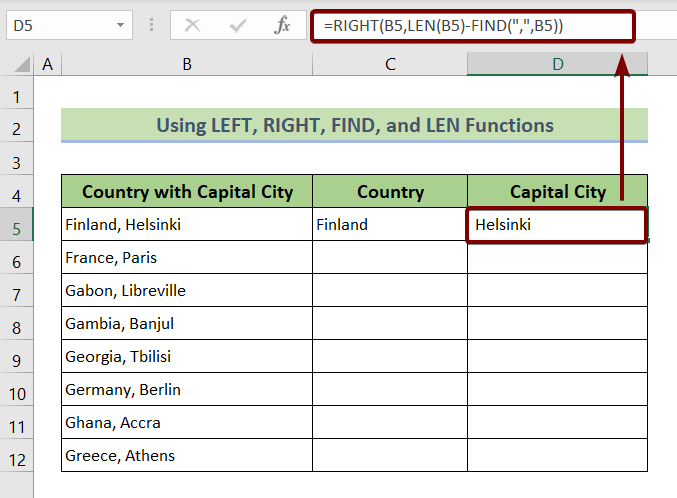
❺ حجرې غوره کړئ C5 او D5 او د ډکولو دستګاه آیکون تر حجرو C12 او D12 کش کړئ.
<21
دا دوه فورمولونه به یو کالم د کوما په ځای په دوه کالمونو کې تقسیم کړي.
22>
نور ولولئ: د ایکسل فورمول چې یو کالم په څو کالمونو ویشي (4 مثالونه)
3. د کوما په واسطه په Excel کې د کالم ویشلو لپاره د ډینامیک آری فارمول پلي کړئ
د د متحرک سرې فورمول په دې طریقه کې کارول کیدی شي په اتوماتيک ډول یو کالم چې کوما ولري په کالمونو ویشل شي.
د دې کارولو لپاره،
❶ لاندې فورمول په حجره کې دننه کړئ C5 .
=TRANSPOSE(FILTERXML("" &SUBSTITUTE(B5,",","") & "","//s"))
❷ بیا ENTER فشار ورکړئ.
د فورمول د سرې فورمول دی، دا به په اتوماتيک ډول په حجره کې تقسیم ډاټا وساتي D5 ، سره له دې چې فورمول په حجره کې پلي شوی و. C5 .
فارمول ماتول
- موضوع ,””)
د SUBSTITUTE فعالیت په حجره کې کوما بدلوي B5 د ځای سره.
- 1
- ترانسپورت(FILTERXML("" &SUBSTITUTE(B5,",","") & "","//s"))
د TRANSPOSE فعالیت ډیټا په حجره کې ویشي B5 په دوه مختلف کالمونو کې.
23>
❸ ډریګ د سیل C5 څخه C12 ته د لاسوند آیکون ډک کړئ.
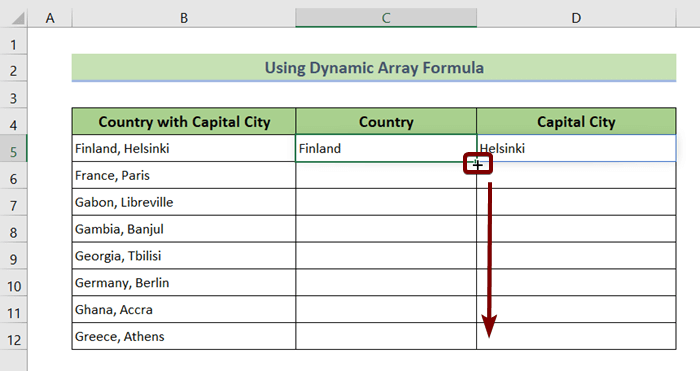
اوس به تاسو تقسیم <2 وګورئ>ډاټا په دوو مختلفو کالمونو کې 2>
4. د فلش ډکولو په کارولو سره په Excel کې کالم تقسیم کړئ
تاسو کولی شئ د Flash Fill خصوصیت وکاروئ ترڅو کالم په اسانۍ سره وویشئ.
❶ مخکې له دې چې د کوما سره مخامخ شي د معلوماتو داخلول پیل کړئ په هیواد کالم کې.
❷ Afte r په دوه پایله شوي حجرو کې د معلوماتو داخلول ، ایکسل به وړاندیزونه وښیې. د منلو لپاره ENTER فشار ورکړئ.
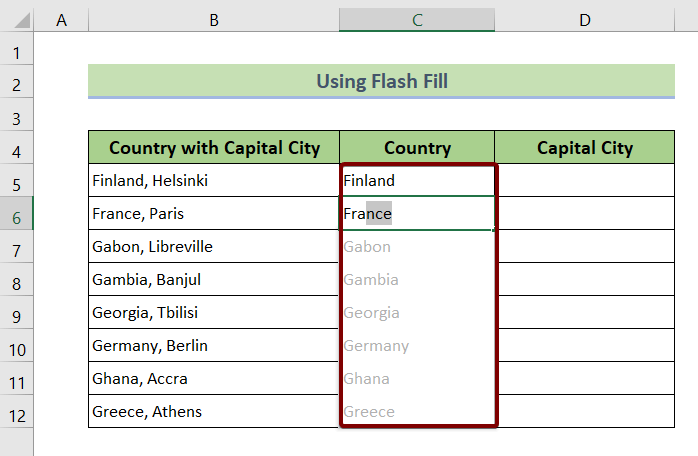
❸ اوس د کوما په کالم کې د پلازمینې ښار<2 وروسته د معلوماتو داخلول پیل کړئ>.
❹ وروسته له دې چې په دوه پایله کې حجرو کې ډیټا داخل کړئ، Excel به وړاندیزونه وښيي. د بیا منلو لپاره ENTER کیږئ.
27>
اوس به تاسو خپل ډاټا ویشل په دوه مختلفو برخو ترلاسه کړئکالمونه.
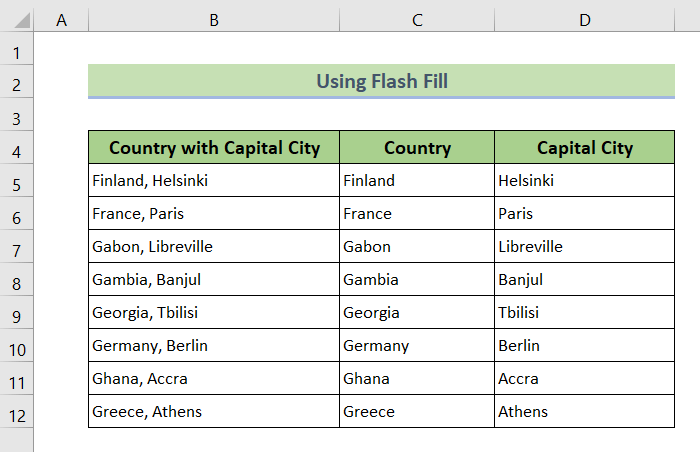
5. کالم په Excel کې د کوما په واسطه د CSV فایل په کارولو سره تقسیم کړئ
د CSV دوتنه چې تشریح یې کوما ده جلا شوې ارزښت کولی شي د کوما په واسطه یو کالم وویشي په اتوماتيک ډول.
دلته دا څنګه کار کوي.
❶ انتخاب او کاپي لومړی ستاسو معلومات.
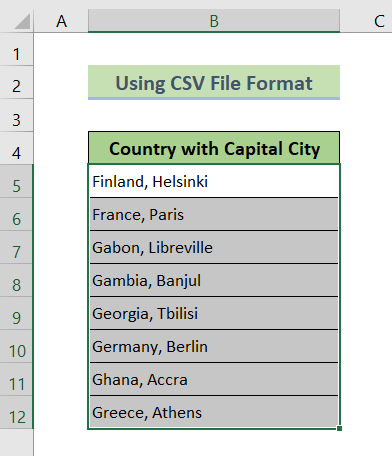
❷ نوټ پیډ خلاص کړئ او پیسټ هلته یې کړئ.
<30
❸ اوس فایل د CSV فایل په توګه خوندي کړئ.
د د متن فایل د CSV فایل په توګه خوندي کولو لپاره، یوازې د فایل توسیع د CSV په توګه ایډیټ کړئ.
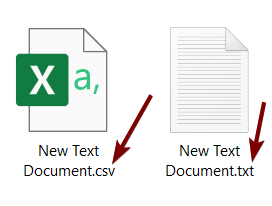
❹ اوس د د CSV فایل خلاص کړئ او تاسو تاسو به وګورئ چې ډاټا په اتوماتيک ډول د کوما په واسطه ویشل شوي په دوو کالمونو کې.
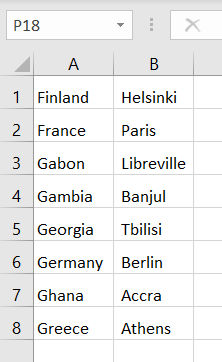
6. د کوما په واسطه په Excel کې د کالم ویشلو لپاره د VBA کوډ وکاروئ
لاندې خالي کالمونو ته وګورئ لکه هیواد او پلازمینه په ترتیب سره.
موږ به د VBA کوډ وکاروو 1>د کالم ډیټا تقسیم کړئ د پلازمینې ښار سره هیواد .
33>
❶ لومړی د خلاصولو لپاره ALT + F11 فشار ورکړئ د VBA مدیر.
❷ بیا <1 ته لاړ شئ داخل کړئ ➤ موډل.
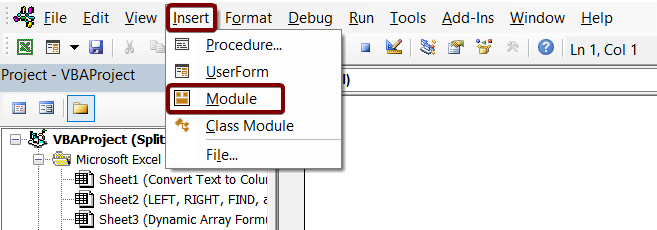
❸ لاندې VBA کوډ په VBA مدیر کې دننه کړئ.
5541
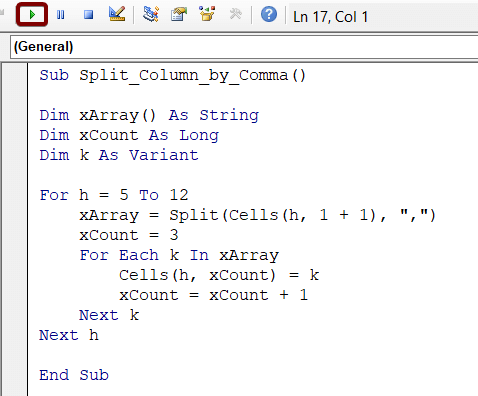
د کوډ ماتول
15> - لومړی زه اعلان شوی 3 متغیرونه.
- بیا ما یو نیسټډ فار لوپ چل کړ.
- د لومړی لوپ دننه، ما د کار واخیست تقسیم او د حجرو دندو تر تقسیم ډاټا د کوما په دوه جلا جلاحجرې.
❹ Save د VBA کوډ.
❺ اوس د F5 تڼۍ کېکاږئ> کوډ چل کړئ.
دا به په اتوماتيک ډول ویشل کالم هیواد د پلازمینې ښار سره په دوه کالمونو کې چې هیواد او د پلازمینې ښار.
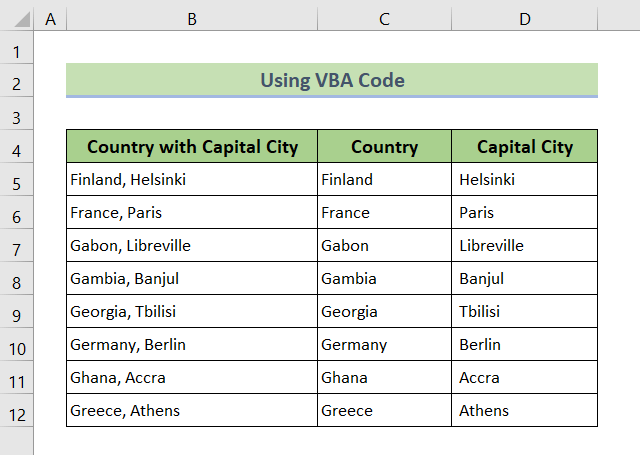
7. د بریښنا پوښتنې په کارولو سره د کوما په واسطه په Excel کې کالم تقسیم کړئ
د د ویشلو لپاره لاندې مرحلې تعقیب کړئ کالم په Excel کې د کوما په واسطه د د پاور پوښتنې په کارولو سره.
❶ ډاټا ➤ ډیټا ترلاسه کړئ ته لاړ شئ> ➤ د فایل څخه ➤ د ایکسل کاري کتاب څخه.
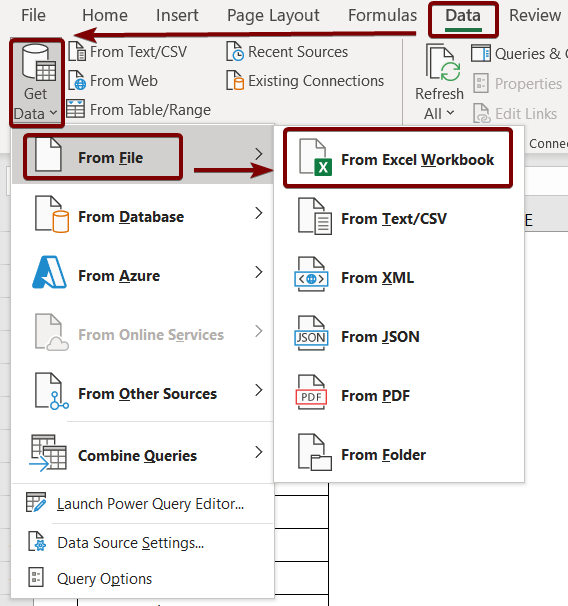
❷ د نیویګیټر کړکۍ څخه، خپل غوره کړئ د ورک شیټ نوم ډیټا ویشل ته لري.
❸ بیا کلیک وکړئ ډاټا بدل کړئ.
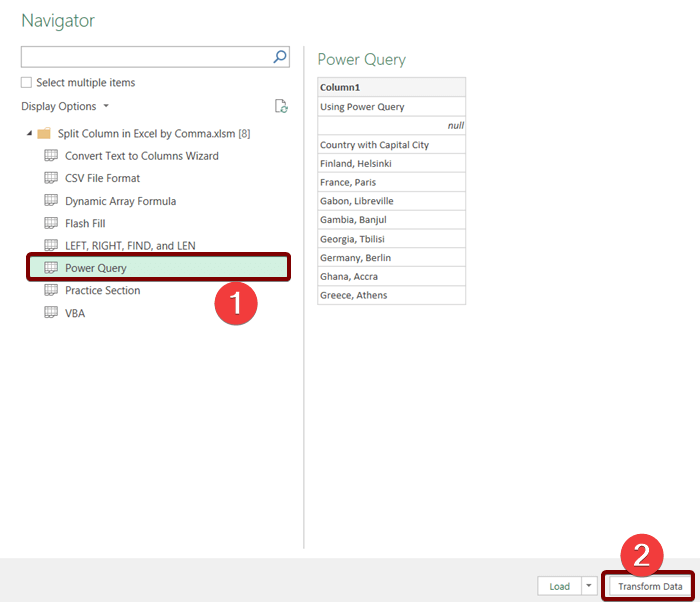
❹ اوس لاړ شئ بدلون ➤ سپلایټ کالم ➤ د ډیلیمیټر لخوا.
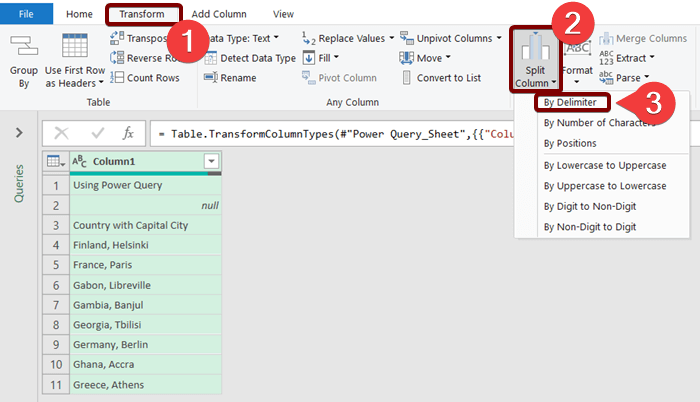
د د ډیلیمیټر په واسطه د تقسیم کولو کالم د ډیالوګ بکس به څرګند شي.
❺ د کوما له سیلیکټ ډراپ ډاون څخه غوره کړئ یا داخل کړئ.
❻ بیا کلیک وکړئ ښه .
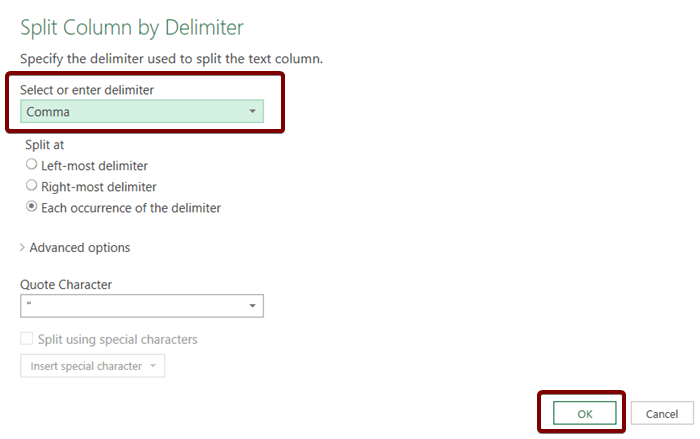
اوس ستاسو ډاټا به په اتوماتيک ډول spl دا په دوه کالمونو د کوما په واسطه جلا شوی.
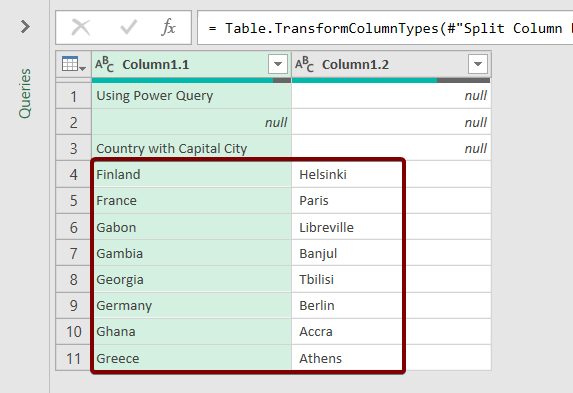
نور ولولئ: <1 په Excel Power Query کې د کالم د ویشلو څرنګوالی (5 اسانه طریقې)
8. په Excel کې کالم د کوما په واسطه د پاور پیوټ په کارولو سره تقسیم کړئ
تاسو کولی شئ د پاور پیوټ په Excel کې ځانګړتیا د کوما په واسطه یو کالم تقسیم کړئ.
د دې لپاره،
❶ Power Pivot ➤ Add to Data Model.
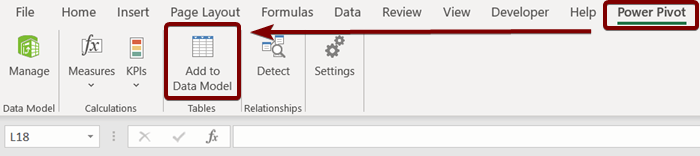 ته لاړ شئ.
ته لاړ شئ.
❷خپل د میز رینج په میز جوړ کړئ ډیالوګ بکس کې دننه کړئ او ښه کېکاږئ.
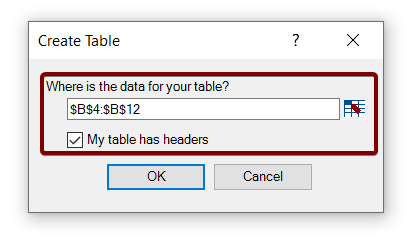
❸ اوس داخل کړئ لاندې فورمول د حساب شوي کالم 1 کالم په پورتنۍ حجره کې.
= LEFT ( [Country with Capital City], FIND ( ",", Table2[Country with Capital City]) - 1 ) ❹ بیا انټر<ووهئ 2>.
فارمول ماتول
- موند ( ","، جدول 2[د پلازمینې ښار سره هیواد ])
د FIND فکشن د کالم کې د کوما لپاره ګوري د پلازمینې ښار سره هیواد.
- کیڼ اړخ ( [د پلازمینې ښار سره هیواد]، موندنه ( ","، جدول 2[د پلازمینې ښار سره هیواد]) – 1 )
د کیڼ اړخ فعالیت د کیڼ اړخ څخه د کوما څخه مخکې ډاټا بیرته راګرځي.
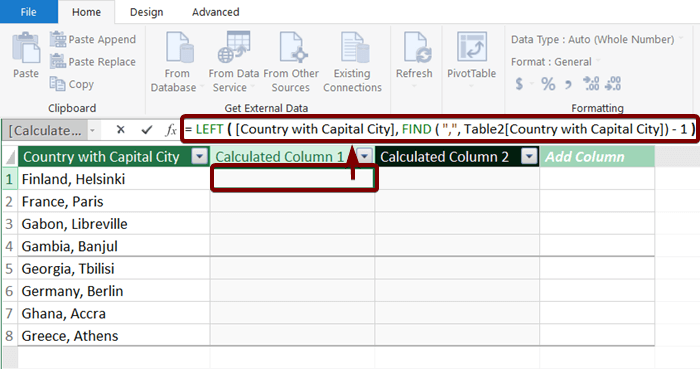
د حساب شوي کالم 1 به د کوما څخه مخکې د معلوماتو سره ډک شي ښکاري.
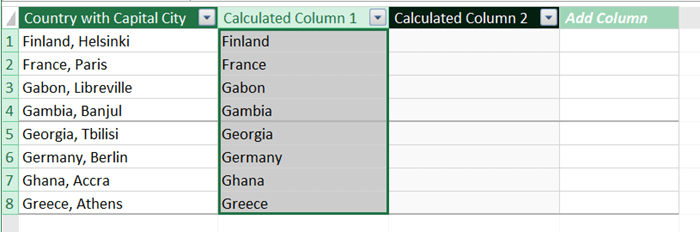
❺ اوس لاندې فورمول د حساب شوي کالم 2 کالم په پورتنۍ حجره کې دننه کړئ.
= RIGHT ([Country with Capital City], LEN (Table2[Country with Capital City]) - FIND ( ",", Table2[Country with Capital City]) ) ❻ بیا کلیک وکړئ ENTER .
فارمول ماتول
- موند (","، جدول 2[د هیواد پلازمینه ښار])
FIND فنکشن د کوما په کالم کې د پلازمینې ښار سره هیواد کې لټوي.
- LEN (جدول2[د پلازمینې ښار سره هیواد])
د LEN فکشن په کالم کې د متن اوږدوالی محاسبه کوي د پلازمینې ښار سره هیواد.
- ښه ([د پلازمینې ښار سره هیواد]، LEN (جدول2[هیواد د پلازمینې ښار سره]) – ومومئ ( ","، جدول 2[د هیواد سرهCapital City]))
RIGHT فنکشن د ښي اړخ څخه د کوما وروسته ډاټا بیرته راولي.
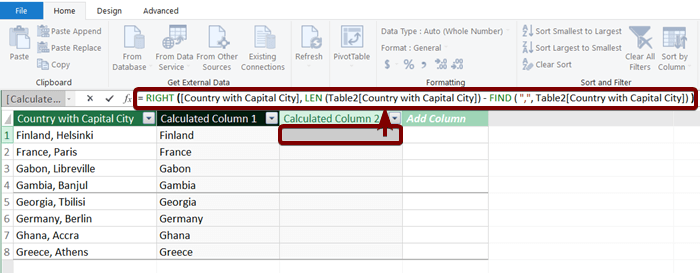
حساب شوی کالم 2 به د کوما څرګندیدو وروسته له ډیټا ډک شي.
47>
د تمرین برخه
تاسو به ترلاسه کړئ د ایکسل شیټ د لاندې سکرین شاټ په څیر ، د چمتو شوي ایکسل فایل په پای کې. چیرته چې تاسو کولی شئ په دې مقاله کې بحث شوي ټولې میتودونه تمرین کړئ.
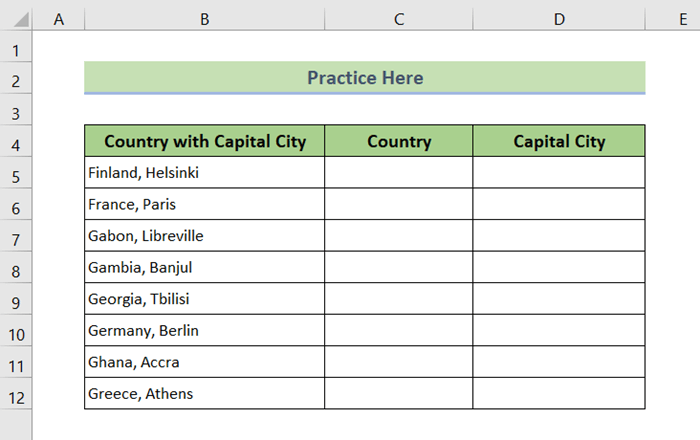
پایله
د لنډیز لپاره، موږ د کالم د ویشلو لپاره د 8 میتودونو په اړه بحث کړی دی. په Excel کې د کوما په واسطه. تاسو ته سپارښتنه کیږي چې د دې مقالې سره ضمیمه د تمرین کاري کتاب ډاونلوډ کړئ او د هغې سره ټولې میتودونه تمرین کړئ. او لاندې د تبصرې برخه کې د کومې پوښتنې له کولو څخه ډډه وکړئ. موږ به هڅه وکړو چې ټولو اړوندو پوښتنو ته ژر تر ژره ځواب ووایو. او مهرباني وکړئ زموږ ویب پاڼه وګورئ Exceldemy د نورو سپړلو لپاره.

